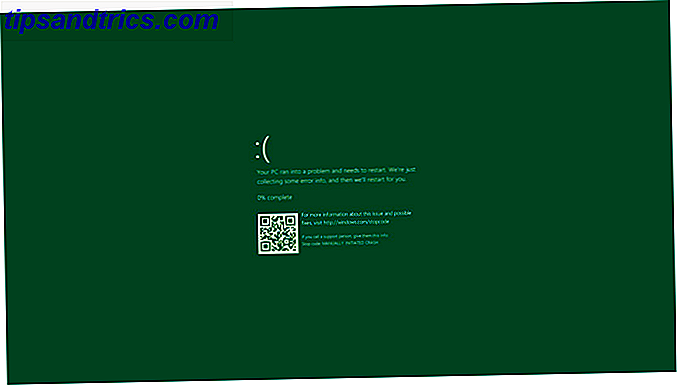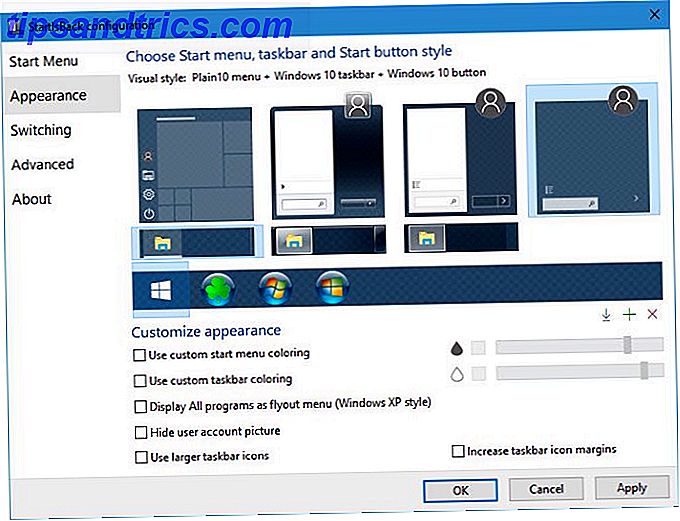Als uw printer u ooit nachtmerries heeft bezorgd, zou ik u dat niet kwalijk nemen. Weinig andere apparaten kunnen zo problematisch zijn als een printer, waarbij netwerkconnectiviteit (of het ontbreken daarvan) een van de meest frustrerende problemen is die je tegen kunt komen.
En daarom moet u meer weten over Google Cloudprinter. Met deze service van Google kunt u overal vandaan afdrukken naar ELKE printer - zelfs als u over de hele wereld bent - zolang u een internetverbinding hebt en de printer vooraf is ingesteld.
Tegenwoordig zijn er twee soorten printers: cloud-ready printers, die geschikt zijn voor internet en die rechtstreeks verbinding kunnen maken met Google, en klassieke printers die niet internet-enabled zijn en een apparaat met internettoegang moeten gebruiken als middel om verbinding te maken googlen.
Voor klassieke printers moet u Google Chrome gebruiken voor de configuratie:
- Sluit de printer op uw computer aan.
- Start Google Chrome.
- Typ chrome: // apparaten in de URL-adresbalk.
- Klik op Printers toevoegen .
- Selecteer uw printer en voeg deze toe.
- Als u naar deze printer wilt afdrukken, moet uw computer aanstaan en de Chrome-browser moet open blijven staan.
Voor cloud-ready printers, moet u de gebruikershandleiding van de printer raadplegen voor installatie-instructies. Het moet echter vrij eenvoudig zijn en het mag niet langer duren dan een paar minuten.
Ga om af te drukken naar Google Cloud Print en klik op Afdrukken . Selecteer het document dat u wilt afdrukken. Hiermee wordt het bestand naar Google verzonden, dat vervolgens wordt doorgestuurd naar de cloud-verbonden printer om te worden afgedrukt. Zo simpel is het.
Heeft u andere problemen met uw printer? Raadpleeg onze handleiding voor het oplossen van problemen over het instellen van een printer in Windows 10 Printer instellen in Windows 10 Printer instellen in Windows 10 Printers hebben de reputatie moeilijk te installeren te zijn. In Windows 10 is het echter een eitje. We laten u zien hoe u Windows 10 kunt laten detecteren en verbinding kunt maken met uw printer. Meer lezen en een Linux-printer instellen Afdrukken op Linux: de juiste printer kiezen en aan het werk gaan Afdrukken op Linux: de juiste printer kiezen en aan de slag gaan Een van de weinige hardware die de meeste problemen kan veroorzaken op een Linux-systeem is een printer. Als dit wordt ondersteund, duurt het enkele stappen om het te laten werken. Lees verder .
Heeft u Google Cloud Print al eerder gebruikt? Hoe was je ervaring? Zo niet, is dit iets dat u vanaf nu zult gebruiken? Deel uw mening met ons in de reacties hieronder!
Beeldcredits: PC Studio via Shutterstock